Tutorial de Idilko, puedes encontrar el original aquí.

Muchas gracias por permitirme traducir
tus preciosos tutoriales, Ildiko.
Con tu resultado, puedes hacer firmas, websets, cartas de incredimail, etc.
Por favor, crédito a Ildiko y a Tati Designs, gracias.
Materiales
PSPX2 (puedes utilizar cualquier versión).
Descarga el material del tutorial aquí:

Filtros
Simple / Pizza Slice Mirror y Blintz (descarga aquí).
It@lian Editors Effect / Effetto Fantasma (descarga aquí).
Graphics Plus / Emboss (descarga aquí).
VanDerLee / UnPlugged-X (descarga aquí).
Carolaine and Sensibility / CS -DLines (descarga aquí).
Factory Gallery G / Bevel 1.5 (descarga aquí).
Alien Skin Eye Candy 5: Impact (descarga aquí).
&<Bkg Kaleidoscope> / 4QFlip UpperL (descarga aquí).**
** Importar este filtro con Unlimited.
Preparación
Instala los Filtros en la carpeta de "Complementos" de tu PSP.
Abrir los tubes, duplicar y cerrar el original.
En la carpeta "Preset", hay 1 archivo, doble clic
para que
se instale
con el filtro Eye Candy 5 Impact.
IMPORTANTE
Los materiales utilizados en los tutoriales son propiedad exclusiva de Ildiko KJK,
no deben ser usados para
tus propios tutoriales
o compartirlos en ningún otro sitio.
Está prohibido modificar o cambiar el nombre de archivos o eliminar la marca de agua.
Colores
Elige colores en armonía con tu tubo.
Ésta es la paleta del tutorial:
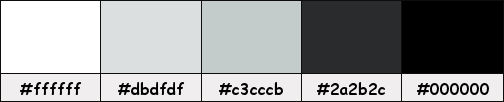
Si usas otros colores, debes jugar con el modo mezcla de las capas.
Recuerda que debes guardar tu trabajo con frecuencia.
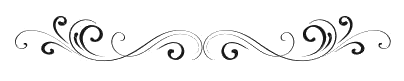
Paso 1
En tu paleta de Materiales:
Pon de primer plano el color #c3cccb  y de segundo plano el color #2a2b2c
y de segundo plano el color #2a2b2c 

Paso 2
Haz clic en el color del primer plano y prepara un gradiente "Primer plano-fondo":
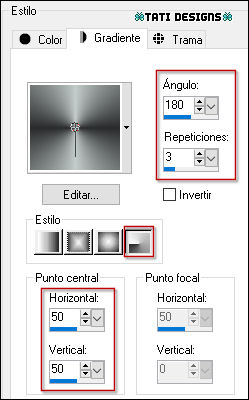
Paso 3
Abre una nueva imagen transparente de 800 x 500 píxeles.
Paso 4
Rellena tu imagen transparente con el gradiente del primer plano.
Paso 5
Efectos / Complementos / Simple / Pizza Slice Mirror.
Paso 6
Efectos / Complementos / Simple / Blintz (2 veces).
Paso 7
Efectos / Efectos de la imagen / Mosaico integrado:
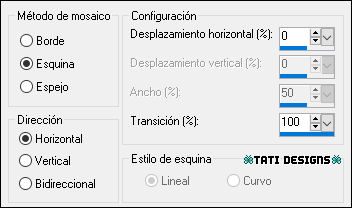
Paso 8
Efectos / Complementos / It@lian Editors Effect / Effetto Fantasma:
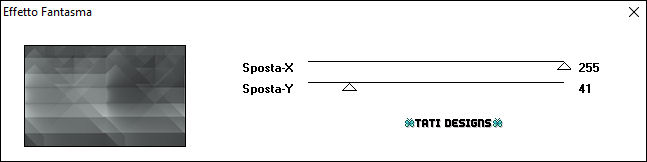
Paso 9
Efectos / Complementos / Graphics Plus / Emboss:
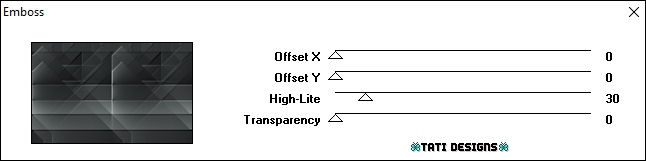
Paso 10
Capas / Duplicar.
Paso 11
Sitúate en la capa de debajo ("Trama 1").
Paso 12
Efectos / Efectos de iluminación / Reflejos:
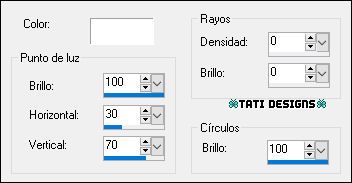
Paso 13
Regresa a la capa superior ("Copia de Trama 1").
Paso 14
Imagen / Cambiar tamaño: 60% (Desmarcado "Cambiar tamaño de todas las capas").
Paso 15
Efectos / Efectos de la imagen / Mosaico integrado:
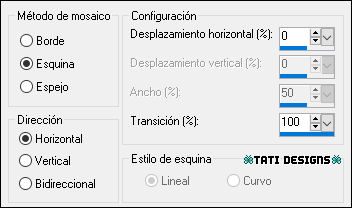
Paso 16
Efectos / Efectos 3D / Sombra: 0 / 0 / 60 / 10 / Negro 
Paso 17
Cambia el Modo de la capa a "Luz débil".
Paso 18
Abre una nueva capa de trama y rellena con el color #2a2b2c 
Paso 19
Selecciones / Seleccionar todo.
Paso 20
Abre el tube "Jeanette Women 1" y copia.
Vuelve a tu trabajo y pega en la selección.
Paso 21
Selecciones / Anular selección.
Paso 22
Ajustar / Desenfocar / Desenfoque radial:
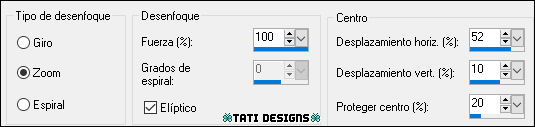
Paso 23
Imagen / Cambiar tamaño: 60% (Desmarcado "Cambiar tamaño de todas las capas").
Paso 24
Efectos / Efectos de la imagen / Mosaico integrado:
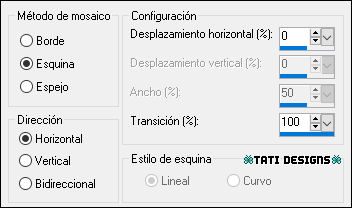
Paso 25
Efectos / Complementos / VanDerLee / UnPlugged-X / Starchat:
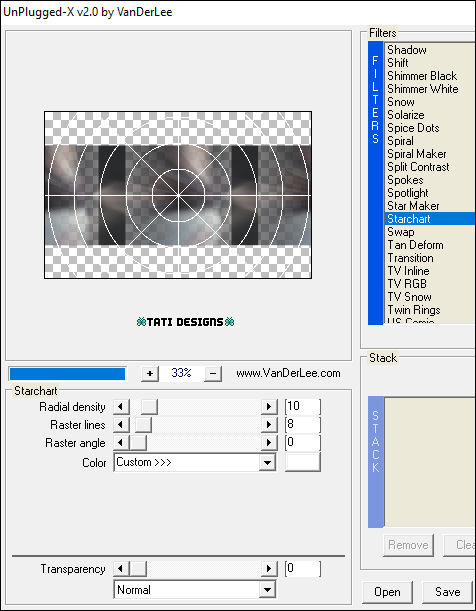
Paso 26
Ajustar / Desenfocar / Desenfoque radial:
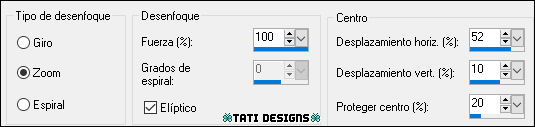
Así va tu trabajo hasta ahora:


Paso 27
Capas / Fusionar / Fusionar visibles.
Paso 28
Capas / Duplicar: 2 veces.
Paso 29
Sitúate en la capa central ("Copia de Fusionada").:
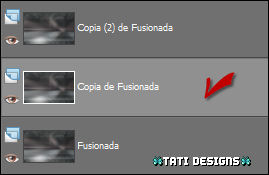
Paso 30
Selecciones / Seleccionar todo.
Paso 31
Selecciones / Modificar / Seleccionar bordes de selección:

Paso 32
Efectos / Complementos / Carolaine and Sensibility / CS -DLines (predeterminado):
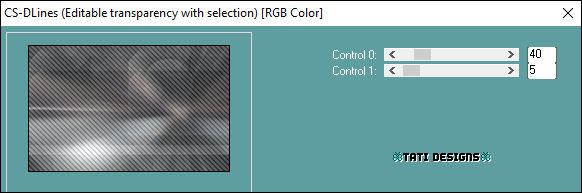
Paso 33
Ajustar / Nitidez / Enfocar.
Paso 34
Selecciones / Anular selección.
Paso 35
Efectos / Complementos / Factory Gallery G / Bevel 1.5 (predeterminado):
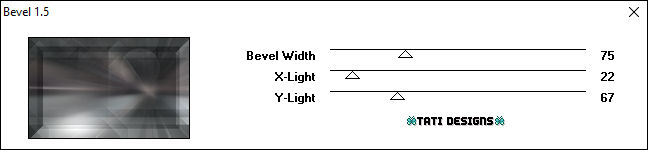
Paso 36
Imagen / Cambiar tamaño: 80% (Desmarcado "Cambiar tamaño de todas las capas").
Paso 37
Efectos / Efectos geométricos / Sesgar:
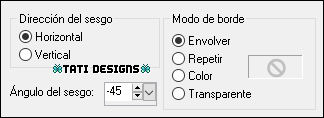
Paso 38
Cambia el Modo de la capa a "Superposición".
Paso 39
Efectos / Efectos 3D / Sombra: 0 / 0 / 60 / 10 / Negro 
Paso 40
Sitúate en la capa superior ("Copia (2) de Fusionada").
Paso 41
Imagen / Cambiar tamaño:
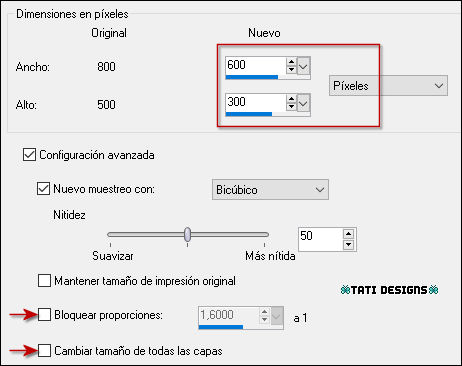
Paso 42
Activa la Herramienta de "Selección/Rectángulo" (S) y haz clic en "Capa opaca":

Paso 43
Selecciones / Modificar / Seleccionar bordes de selección:
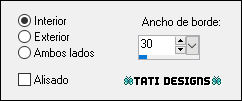
Paso 44
Efectos / Efectos de textura / Persianas:

Paso 45
Efectos / Efectos de textura / Persianas:
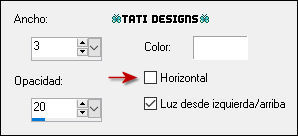
Paso 46
Ajustar / Nitidez / Enfocar.
Paso 47
Selecciones / Anular selección.
Paso 48
Activa la Herramienta de "Selección/Rectángulo" (S) y haz clic en "Capa opaca":

Paso 49
Efectos / Complementos / Factory Gallery G / Bevel 1.5 (predeterminado):
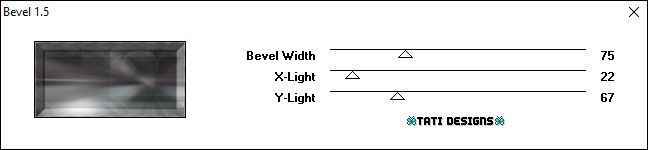
Paso 50
Efectos / Efectos 3D / Sombra: 0 / 0 / 60 / 10 / Negro 
Paso 51
Selecciones / Anular selección.
Paso 52
Abre una nueva capa de trama y rellena con el color #ffffff 
Paso 53
Abre la máscara "Jeanette Mask 1" y vuelve a tu trabajo.
Paso 54
Capas / Nueva capa de máscara / A partir de una imagen:
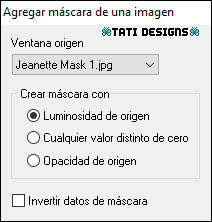
Capas / Fusionar / Fusionar grupo.
Paso 55
Efectos / Efectos 3D / Sombra: 0 / 0 / 60 / 10 / Negro 
Paso 56
Cambia el Modo de la capa a "Superposición" y baja la Opacidad a 40.
Paso 57
Capas / Organizar / Bajar.
Paso 58
Regresa a la capa superior ("Copia (2) de Fusionada").
Paso 59
Abre una nueva capa de trama y rellena con el color #c3cccb 
Paso 60
Abre la máscara "Jeanette Mask 2" y vuelve a tu trabajo.
Paso 61
Capas / Nueva capa de máscara / A partir de una imagen:
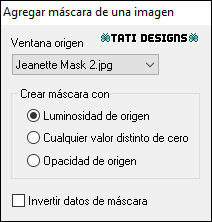
Capas / Fusionar / Fusionar grupo.
Paso 62
Efectos / Efectos 3D / Sombra: 2 / 2 / 60 / 2 / Negro 
Paso 63
Efectos / Efectos de distorsión / Ondas:

Paso 64
Cambia el Modo de la capa a "Luz débil" y baja la Opacidad a 50.
Paso 65
Capas / Organizar / Bajar.
Paso 66
Regresa a la capa superior ("Copia (2) de Fusionada").
Paso 67
Abre una nueva capa de trama y rellena con el color #dbdfdf 
Paso 68
Abre la máscara "Jeanette Mask 3" y vuelve a tu trabajo.
Paso 69
Capas / Nueva capa de máscara / A partir de una imagen:
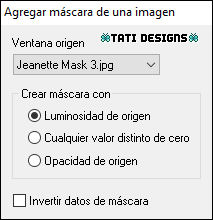
Capas / Fusionar / Fusionar grupo.
Paso 70
Efectos / Efectos de borde / Realzar.
Paso 71
Efectos / Efectos 3D / Sombra: 0 / 0 / 60 / 25 / Negro 
Paso 72
Cambia el Modo de la capa a "Luz débil".
Paso 73
Abre el tube "Jeanette Deco 1" y copia.
Vuelve a tu trabajo y pega como nueva capa.
Paso 74
Efectos / Efectos de la imagen / Desplazamiento:
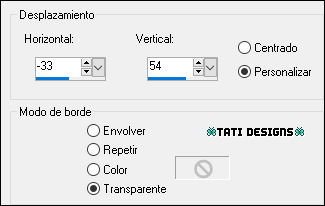
Paso 75
Efectos / Efectos 3D / Sombra: 0 / 0 / 60 / 25 / Negro 
Paso 76
Abre el tube "Jeanette Deco 2" y copia.
Vuelve a tu trabajo y pega como nueva capa.
Paso 77
Efectos / Efectos de la imagen / Desplazamiento:
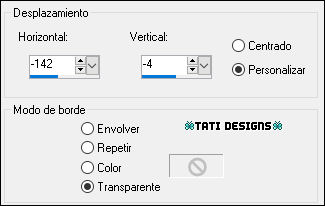
Paso 78
Baja la Opacidad de la capa a 40.
Paso 79
Abre el tube "Jeanette Deco 3" y copia.
Vuelve a tu trabajo y pega como nueva capa.
Paso 80
Efectos / Efectos de la imagen / Desplazamiento:
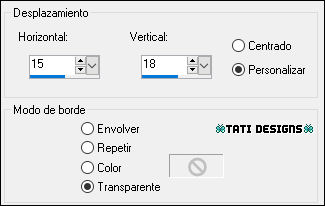
Paso 81
Baja la Opacidad de la capa a 60.
Paso 82
Abre una nueva capa de trama y rellena con el color #dbdfdf 
Paso 83
Abre la máscara "Jeanette Mask 4" y vuelve a tu trabajo.
Paso 84
Capas / Nueva capa de máscara / A partir de una imagen:
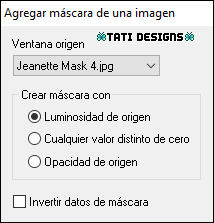
Capas / Fusionar / Fusionar grupo.
Paso 85
Efectos / Efectos 3D / Sombra: 0 / 0 / 60 / 25 / Negro 
Paso 86
Abre el tube "Jeanette Women 2" y copia.
Vuelve a tu trabajo y pega como nueva capa.
Paso 87
Efectos / Efectos de la imagen / Desplazamiento:
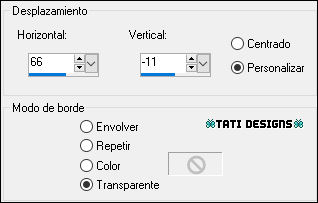
Paso 88
Efectos / Complementos / Eye Candy5: Impact / Perspective Shadow y,
en "Settings",
selecciona el preset "Jeanette Shadow".
Nota de la traducción: El preset se te ha instalado como "Vertical Stripes Shadow".
Paso 89
Imagen / Agregar bordes / Simétrico de 1 píxel con el color #2a2b2c 
Paso 90
Edición / Copiar.
Paso 91
Imagen / Agregar bordes / Simétrico de 30 píxeles con el color #dbdfdf 
Paso 92
Selecciones / Seleccionar todo.
Paso 93
Selecciones / Modificar / Seleccionar bordes de selección:
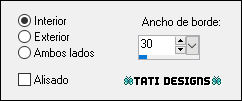
Paso 94
Edición / Pegar en la selección.
Paso 95
Efectos / Complementos / Unlimited / &<Bkg Kaleidoscope> / 4QFlip UpperL:
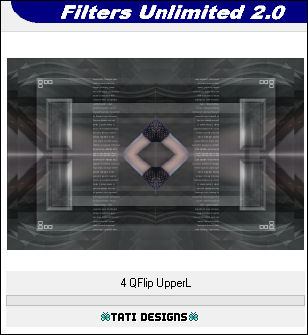
Paso 96
Ajustar / Desenfocar / Desenfoque Gaussiano a 20.
Paso 97
Selecciones / Anular selección.
Paso 98
Selecciones / Seleccionar todo.
Paso 99
Selecciones / Modificar / Contraer / 30 píxeles.
Paso 100
Efectos / Efectos 3D / Sombra: 0 / 0 / 60 / 25 / Negro 
Paso 101
Selecciones / Anular selección.
Paso 102
Abre una nueva capa de trama y pon tu nombre o tu marca de agua.
Paso 103
Imagen / Agregar bordes / Simétrico de 1 píxel con el color #2a2b2c 
Paso 104
Exporta como archivo .jpg optimizado.
¡Se acabó!
Espero que te haya gustado y que hayas disfrutado con él.

.:. Otra versión del tutorial con un tube de SuizaBella .:.
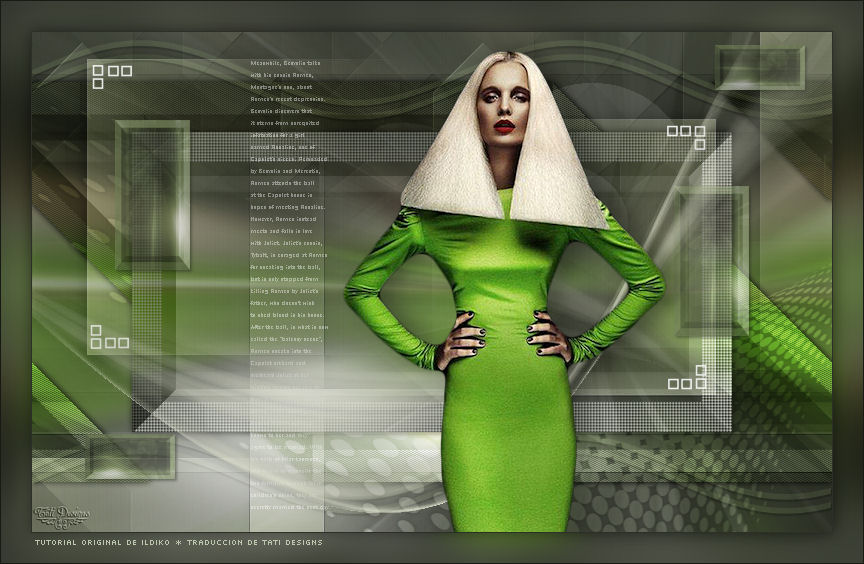
.:. Versión de Vincenzo con un tube de Nadège .:.


.:. Si quieres enviarme tu trabajo con el resultado de esta traducción, ponte en contacto conmigo .:.
